先說一下開篇的廢話。做立體字可以用到的辦法有很多,效果最好的,當然還是專業的3D軟件來做的好,比如3DS MAX、MAYA等等,可以作出很多特殊的,
逼真的立體效果。 但是在常用的網站專題,一些品面廣告用3D,一來一般的3D軟件平面和網頁設計玩的不是很轉, 二來就是一些效果比較耗時.。所以現在的AI,
CDR等等的都可以做一些簡單的3D效果,然后在用PS來處里加工,可以作出一些基礎的可以突出顯示主題的3D文字特效來,來提高專題頁面、平面廣告的視覺效果。
好,廢話就到這里, 開始正題.
效果圖:

首先,要用到的工具,是AI(最好是版本高和未精簡的,因為經過實測,一些低版本和精簡版的3D效果不是很好,弧度過度的不夠精細,縫隙趕明顯) ,還有PS(這個隨自己喜歡,
用的順手即可,這里我使用的是CS5)
1. 打開AI,新建文檔(文檔參數各位隨意即可,因為成品不在AI里做,最后要拖拽到PS里做效果.不必太過模仿,只為共享經驗).
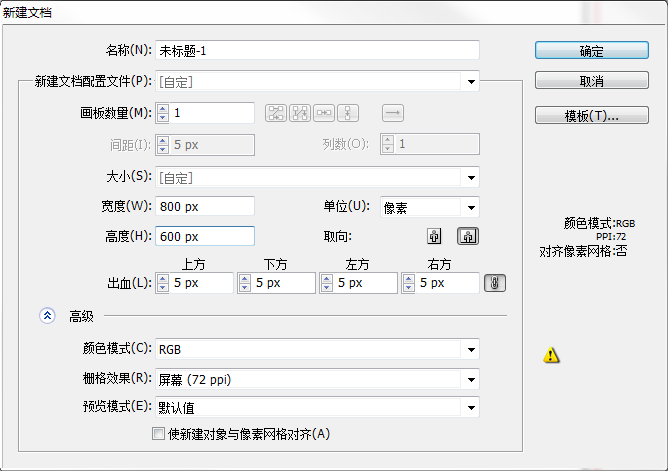
2.選擇文字工具,輸入文字(文字大家也隨意即可,理由同上),調整文字參數,選擇一個曲度不是很多的字體(如果曲度太多,后期調整上色不是太過于方便,當然,
大家可以多做嘗試,學無定式.),調整合適的字號(大小其實無所謂,因為創建的是矢量文件,可以隨時放大,不過建議能一次做到自己想要的大小,這樣可以介紹一些
麻煩和方便調整參數),并且上一個亮色(純黑色因為沒有反光,所以在做3D效果的時候,看不到立體效果.)

3. 利用AI的3D工具,將文字制作成3D效果,調整參數到自己滿意的位置.
步驟: a.選取文字,執行菜單欄à效果à3Dà凸出和斜角
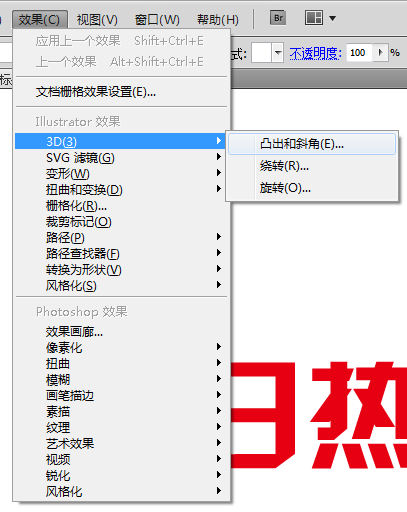
b.選擇預覽,以及點選更多選項,一變調整光效,達到滿意的效果,并且調整厚度,透視,視角,光源等參數.

注:如果對調整的效果不是很滿意,想要修改,不必去前面重做這些步揍,用外觀選卡里的參數就可以直接調處之前做過的效果的面板,其他的操作(例如路徑偏移等)
也可以這么做.

3. 拓展3D文字外觀,把拓展出來的片面重新編組,以便我們更好的做后面的效果.
步驟:a.選擇文字,執行,菜單欄à對象à拓展外觀.
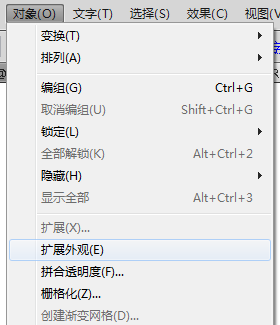
b.取消文字編組(兩次)然后按住CTRL,點選正面的文字效果,并且編組.
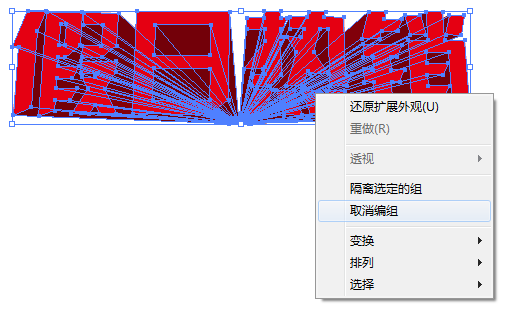
c. 然后按住CTRL,點選正面的文字效果,并且編組.
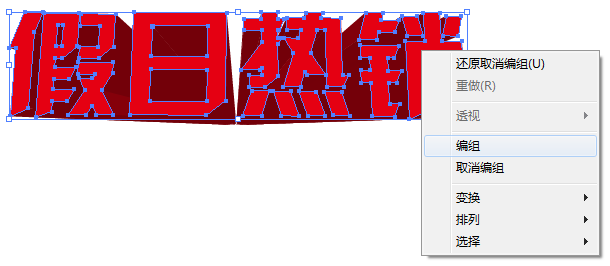
下圖為分解圖示例:

到此,AI部分的操作基本上算告一段落,但是不好著急關閉文件,做好保存,然后打開PS,來給文件上色.
4. 打開PS,新建文檔(參數同AI,自己調整,理由同上)
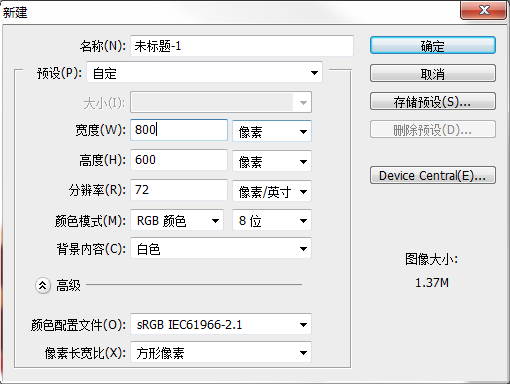
5. 然后將AI里,剛才做好的文件,拖拽到PS里,(有一些朋友不明白,這里接單說一下,因為都是ADOBE公司出的軟件,所以兼容性不錯,可以實現文件的直接拖拽使用,
從AI里拖入的文件,是矢量的文件可以放大縮小而不失真,<我自己理解的```各位大蝦不要拍磚```>,而且方便操作.)

這里注意,拖入時,分兩次拖入,拖入全部的片面,第二次拖入正面的文字(編組過的那一組片面),分別命名為<后>和<前>.
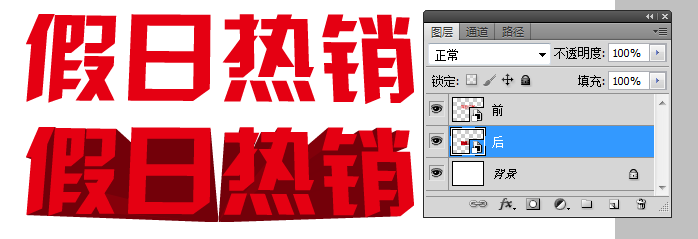
6. 把這兩個圖層的位置疊加在一起,調整到合適的大小,然后選擇<前>圖層,雙擊圖層,打開圖層樣式選項,渲染效果.
具體步驟如下:
a.雙擊圖層<前>,打開圖層樣式.
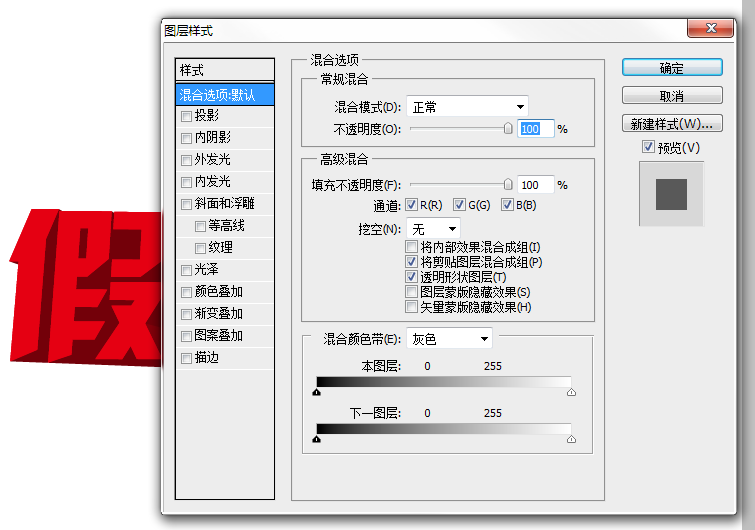
b.疊加一個漸變色,讓文字有立體的光感. (參數可以自己調整)
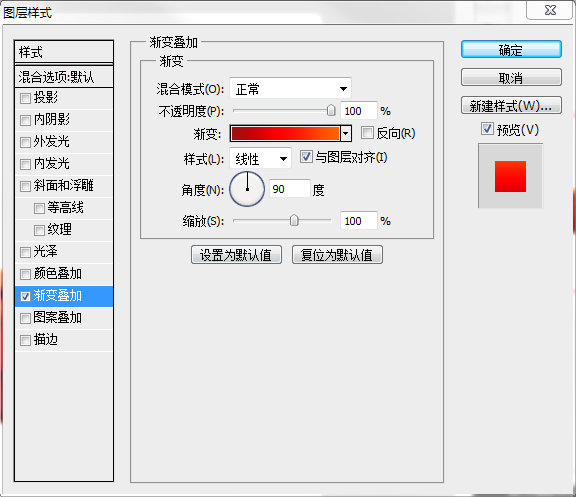
注:關于漸變的顏色,為了效果更加絢麗,而且自然,盡量的不要只用兩個色塊的過度,多添加一個到兩個的過渡色,這樣可以更好的控制顏色的感覺.
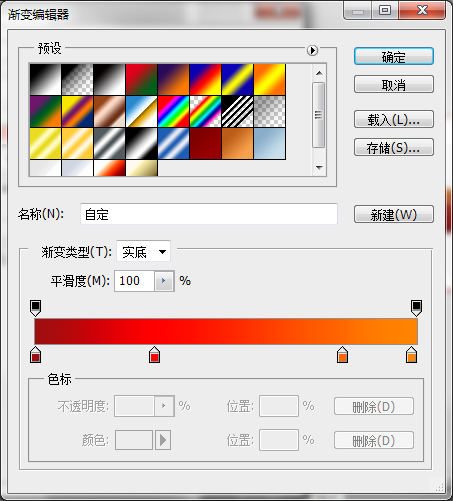
c.疊加內陰影,修改顏色為白色或者粉色,混合模式修改成正常或者濾色(詳情可百度混合模式的用法)角度修改為90度(可不必完全參照,可更具自身調整的樣式
去做一些修改.),調整距離和大小等等參數,這樣可以為文字添加帶有高光的邊,讓文字更自然.
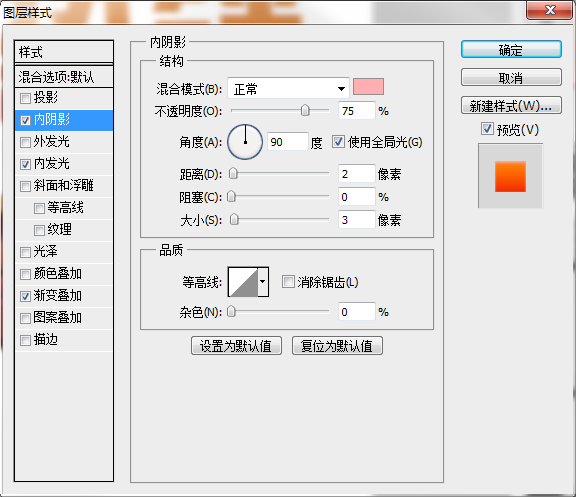
d. 疊加內發光,調整透明度,大小等參數(為了給整個立體文字增加柔和的邊.
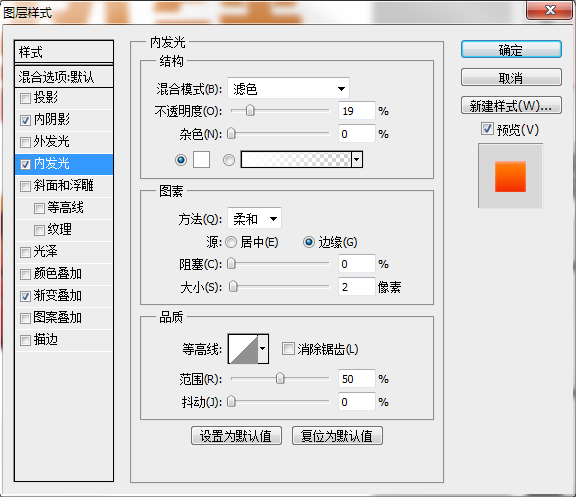
e. 雙擊圖層<后>.打開圖層樣式,疊加漸變,調整顏色和混合模式,這里我調整的參數如下,其他童鞋可以嘗試更多的效果.

f.疊加圖案,選擇一個紋理圖案,這里的這個紋理圖案是我自己制作的斜紋效果,大家可以嘗試更多的試試.不會的可以打開附上的源文件參考一下.
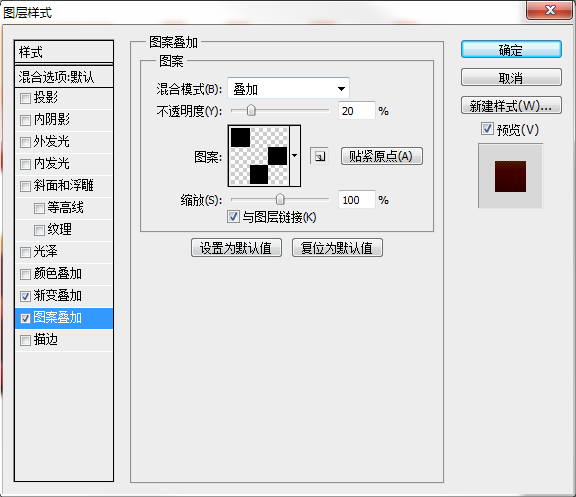
到這里,基本的效果已經出現了,可是文字還稍微顯得有些呆板,咱們繼續為他添加一個好看的高光.

7.新建一個空白圖層放置在圖層<前>的上面,命名為<高光>,并且填充白色.
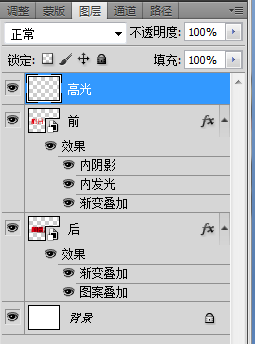
8、選擇鋼筆工具,勾選一個帶有波紋的路徑,右擊選擇創建矢量蒙板.
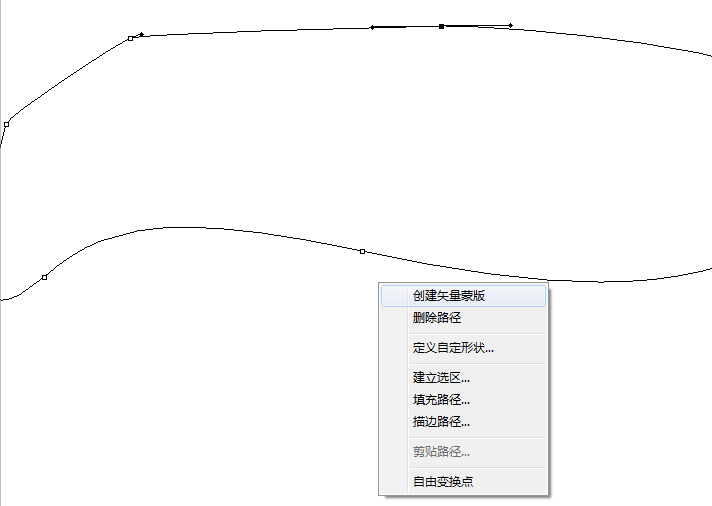
8. 按住CTRL,點選圖層<前>的縮略圖 ,載入文字的選區。
,載入文字的選區。
9.選擇圖層<高光>,為其添加圖層蒙板(在圖層選卡下方,新建圖層那一行).并且降低圖層透明度.
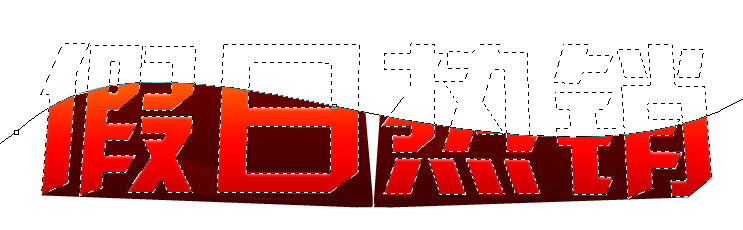
OK,到這里,基本就制作完成了,大家可以為期添加背景,融合其他素材,來制作具有視覺沖級,自然,而且好看的專題了~







